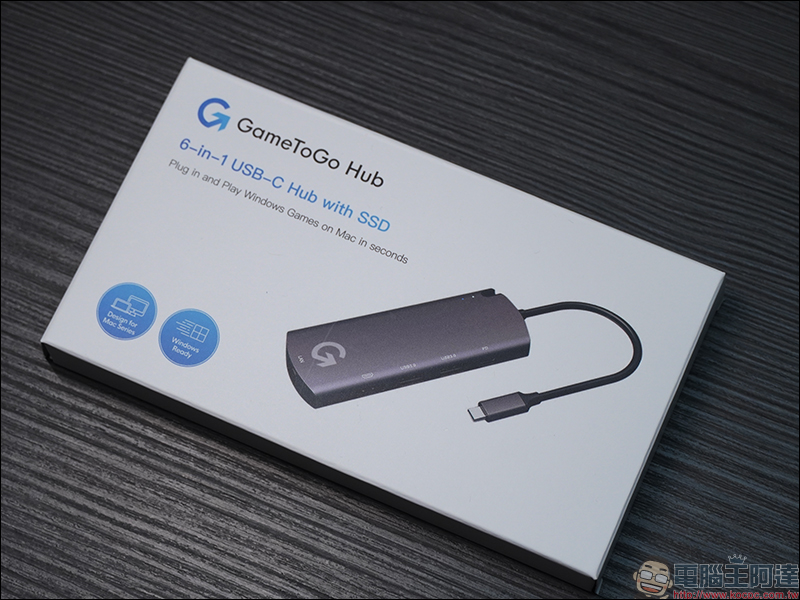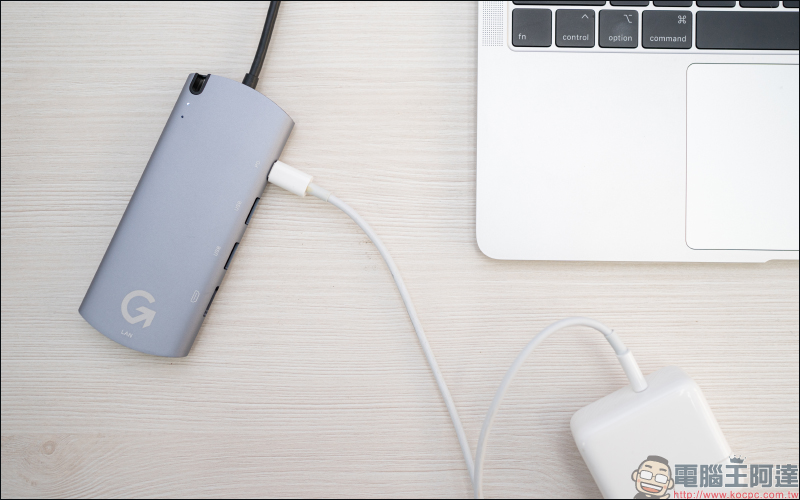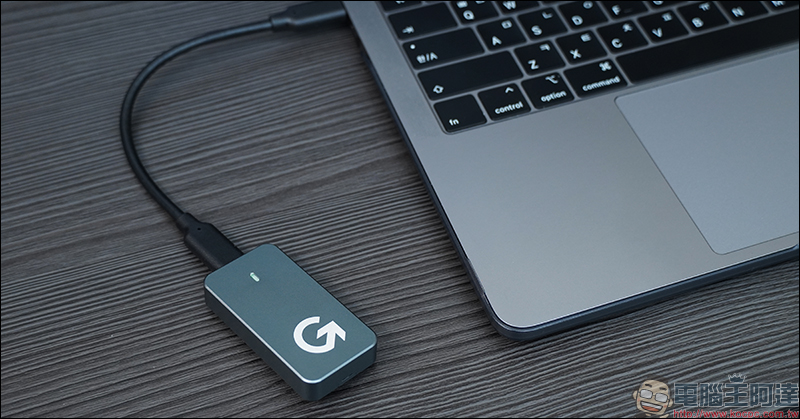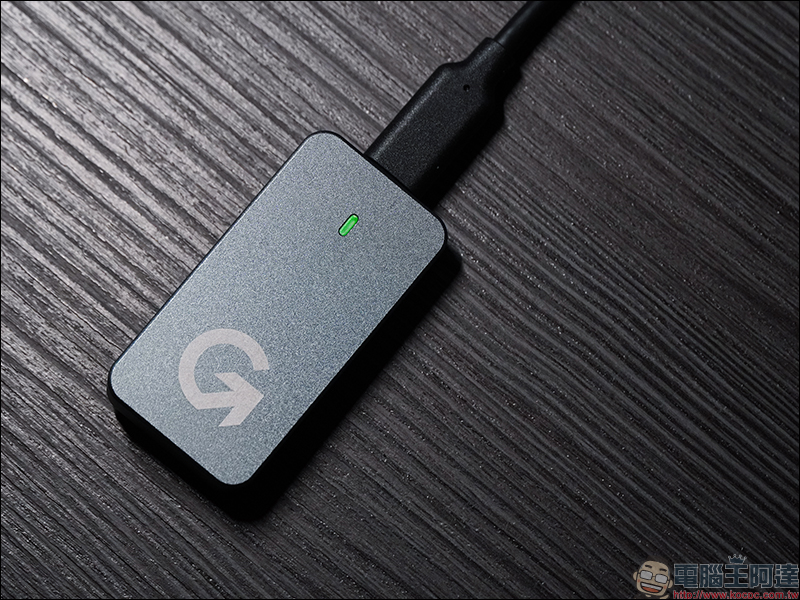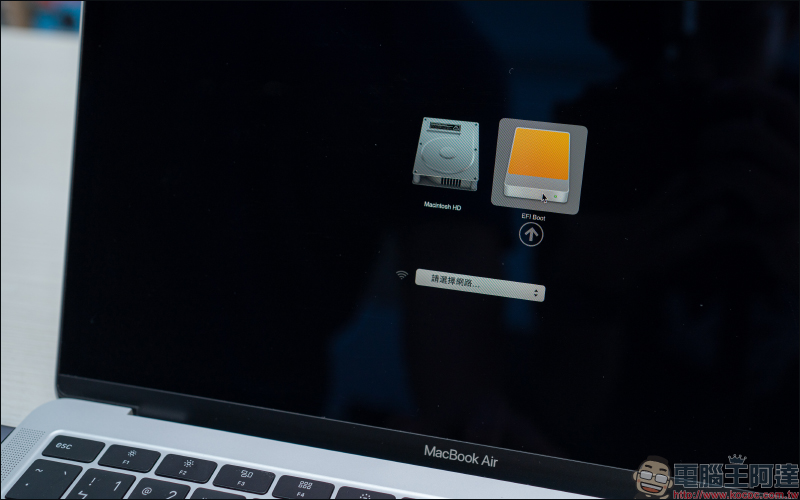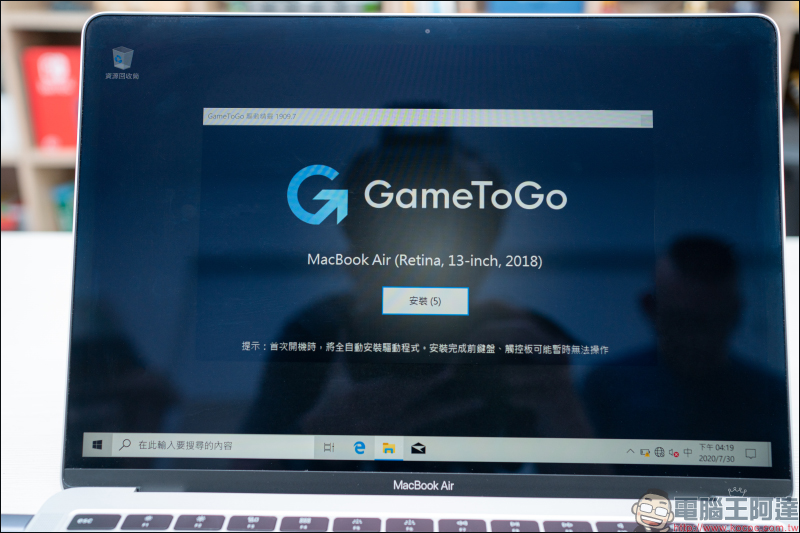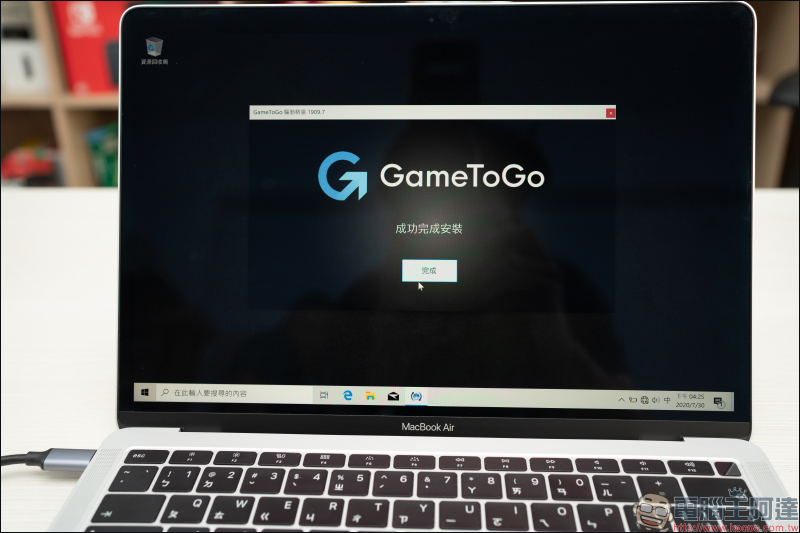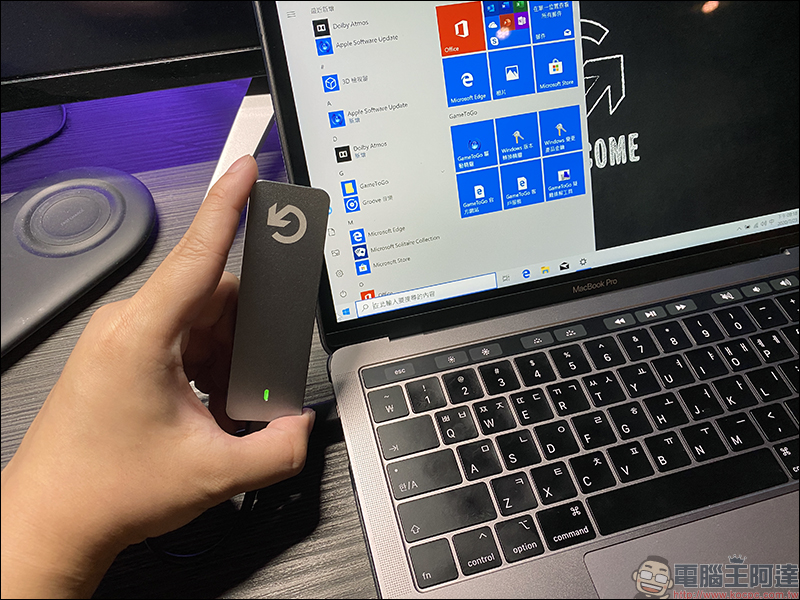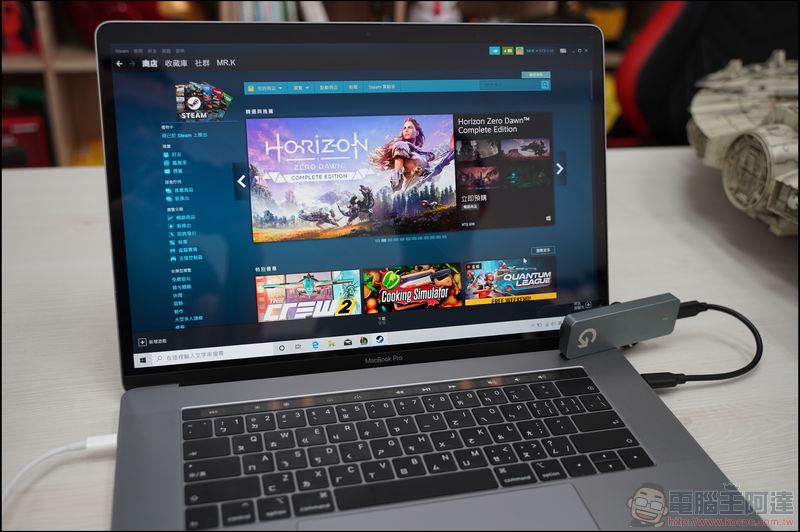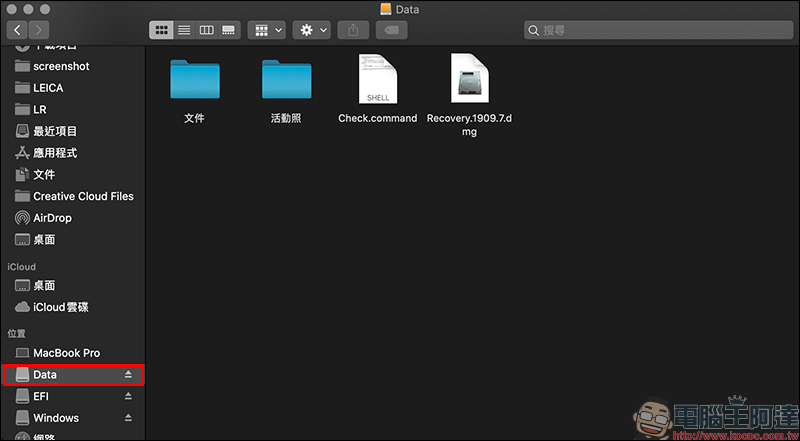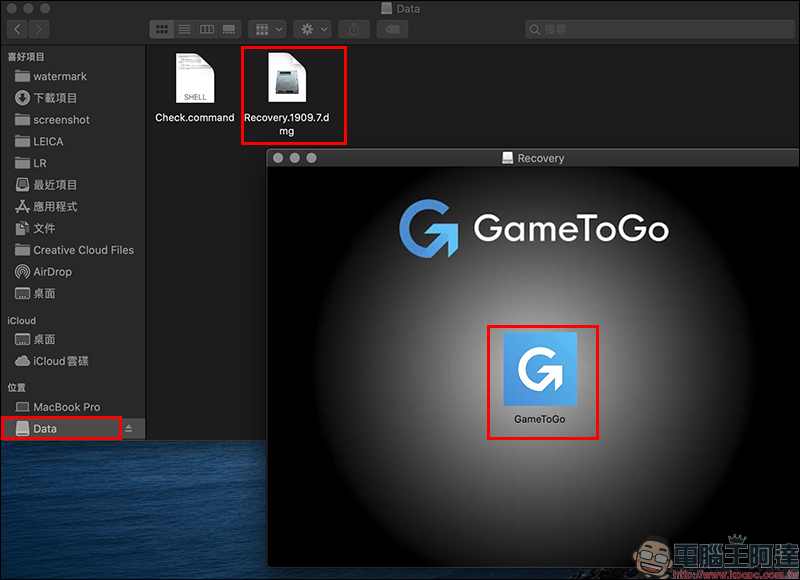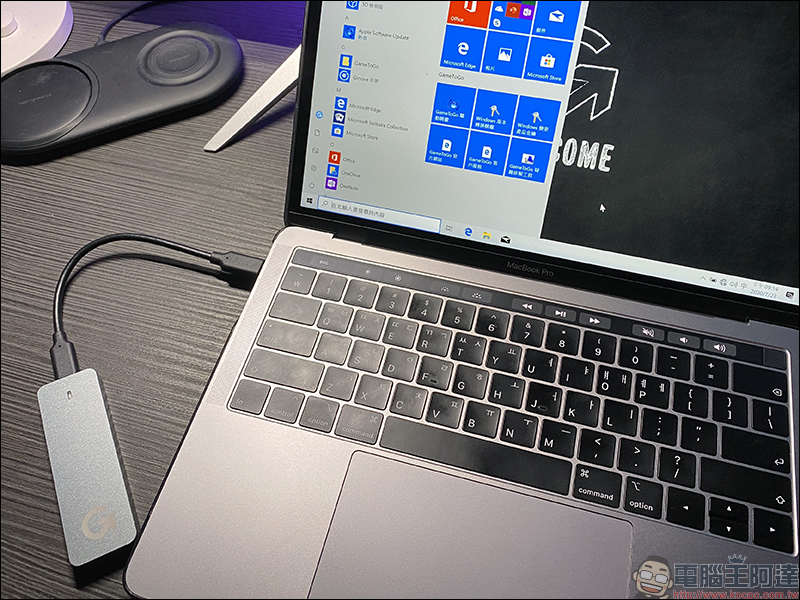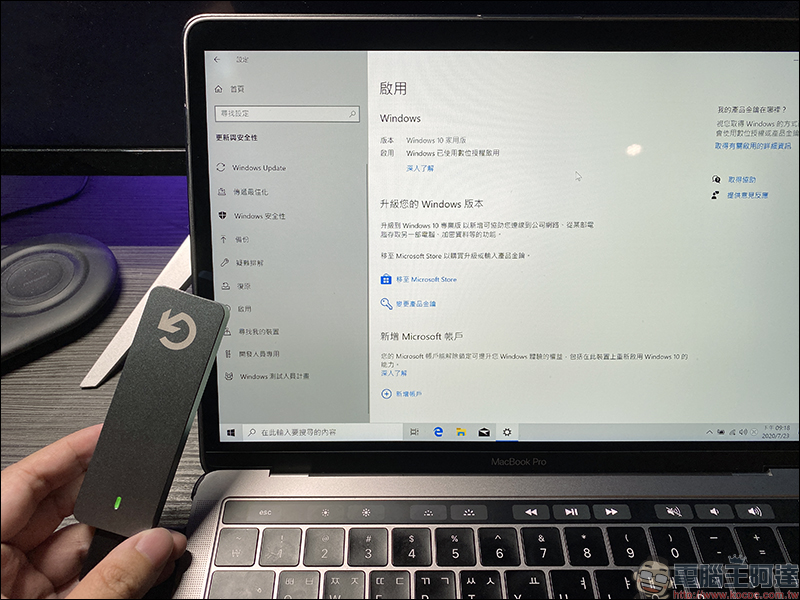對於有 Windows 雙系統使用需求的 Mac 電腦用戶,相信許多人都看過我們曾為開箱介紹過的 GameToGo 系列外接系統硬碟產品,這款可說是 Mac 用戶必備的周邊產品。它兼具輕巧、安裝及使用都超級簡單,讓 Mac 使用者只要將它接上重開機就能維持電腦原始的效能快速切換至 Windows 系統。近期更推出了全新的 GameToGo Hub 多功能轉接器,在原有的雙系統、外接儲存的機能,再增添了擴充轉接的便利。另外,也一併推出 GameToGo 2 全新第二代產品,速度更快、散熱也比以前更好了!
GameToGo Hub 多功能轉接器開箱動手玩:內建 SSD 固態儲存、同時讓 Mac 變身 Windows 電腦!
之前,我們曾陸續介紹過 GameToGo 第一代和 GameToGo RE 這兩款 GameToGo 系列的 Windows 外接系統硬碟的開箱分享。最近 GameToGo 終於推出了全新的 GameToGo 2 系列和兼具 USB-C 轉接器的 GameToGo Hub ,讓消費者以超值的售價等同購入隨身硬碟、擁有 Windows 正版軟體授權的 Windows 作業系統。
GameToGo 系列產品擁有超多實際的優點,像是超簡單的安裝過程、隨插即用重開機直接在 Mac 和 Windows 雙系統進行切換、不佔用電腦硬碟容量且同時能作為外接硬碟儲存檔案,讓 Mac 用戶能免去透過 Bootcamp 或虛擬機需要繁瑣的安裝過程、佔用硬碟容量、速度因此打折等缺點。
我們也拍攝了 GameToGo 系列產品的開箱介紹,主要的重點都在影片中(請點我)更多科技新知酷品開箱請訂閱電腦王阿達頻道並開啟小鈴鐺就不會錯過最新資訊:
GameToGo 官方網站:點我前往|GameToGo Hub:點我前往購買
GameToGo 2:點我前往購買|GameToGo 2 Max:點我前往購買
GameToGo Hub: Windows 雙系統、外接硬碟、多功能轉接器一次搞定!
對於使用 USB Type-C/Thunderbolt 3 介面的 Mac 筆電的用戶們來說,出門時如果有介面轉接需求時,總是需要記得帶著一個 USB-C 轉接器才放心。然而,如果電腦硬碟不夠用還得準備個隨身碟以備不時之需。倘若,各位也有可能臨時需要使用 Windows 系統,那麼就建議直接選 GameToGo Hub 吧!
GameToGo Hub:點我前往購買
簡單開箱內容物吧!包括 GameToGo Hub 機身本體、使用手冊以及產品售後保護卡, GameToGo Hub 提供兩年產品保固。
儲存容量方面, GameToGo Hub 共推出 250GB 、 500GB 以及 1TB 三種容量選擇。
GameToGo Hub 只需使用一個 USB Type-C 接埠,即可具備 PD 3.0 充電(支援最高 100W)、 兩組 USB Type-A(USB 3.1 Gen 1) 、 HDMI 2.0(支援 4K 視訊輸出)、乙太千兆網路接口:
有線網路連接方面,搭載 RTL8153 晶片可支援 10/100/1000M 有線網路:
記得 GameToGo 當初在第一代產品時也曾推出 Dock 版本,讓用戶能擁有和一般 GameToGo 隨身碟一樣可作為外接的 Windows 系統,在平時將它當成普通 Dock 擴充基座使用。針對想同時滿足 Mac/Windows 雙系統、以及兼具多功能轉接功能的需求,也帶來全新一代 GameToGo Hub。
相比之前的 GameToGo Dock 需要佔用兩個 USB Type-C 接埠、且必須直接與 MacBook Pro 連接,也讓電腦機型的適用性受到限制。
然而新一代的 GameToGo Hub 則只要使用一個 USB Type-C 接埠,無論是 Mac 電腦可以用它使用 Windows 系統、作為外接硬碟、多功能轉換器。甚至其他像是 iPad Pro 和 Android 手機,也能用來使用外接硬碟、多功能轉接器連接外接螢幕等應用。
此外,具備支援 USB PD 充電的 USB Type-C 接口也讓在使用 GameToGo Hub 後,依然能不減少掉筆電原本可使用的連接埠數量:
像是配備 USB Type-C 介面的 Android 手機或 iPad Pro , GameToGo Hub 就能作為多功能轉接器和外接硬碟使用。像是許多人雖然使用 Mac 電腦,但可能持有的是 Android 手機,這時候就能將手機透過 GameToGo Hub 、 HDMI 線連接至電腦螢幕,就能輕鬆將手機畫面投影到電腦螢幕上觀看。
另外,從 2018 年起的 iPad Pro 也改為 USB Type-C ,當然也能使用 GameToGo Hub 囉!除了上述提到的外接螢幕功能,像是檔案之間的傳輸也很好用!只需透過 GameToGo Hub 輕鬆將隨身碟的資料和 GameToGo Hub 內建的 SSD 固態儲存進行資料傳輸,也能延伸螢幕、外接硬碟、滑鼠等裝置。
不過受限系統差異,像是 iPadPro 和 Android 手機,因為不是 macOS 當然也就不能使用 Windows 系統。不過對於同時擁有不同系統裝置的用戶來說,內建儲存空間又有多功能轉接的擴充機能,使用 GameToGo Hub 還是相當便利的。
效能方面, GameToGo Hub 採用 TLC 記憶顆粒與 SATA 架構,讀寫速度約莫在 450MB/s 左右,不管是開機與讀取資料都相當的快速。
GameToGo Hub:點我前往購買
GameToGo 2/GameToGo 2 Max:較前代速度更快、散熱更佳!
當然,如果各位平時已經有了 USB-C 轉接器,但仍有 Windows 雙系統與外接硬碟需求,那麼全新升級的 GameToGo 2/2 Max 也相當不錯!
這次 GameToGo 2 系列將外盒改為金黃色的立體印刷,共推出 GameToGo 2 和 GameTo Go 2 Max 兩款型號選擇,兩者效能相同只差異在儲存容量和機身長度:
由於 GameToGo 2 和 GameToGo 2 Max 除了機身本體外的配件相同,這裡就以 GameToGo 2 示意,配件提供包括 USB Type-C to USB Type-C 連接線*1 、 USB Type-C to USB Type-A 連接線*1 ,以及一條魔鬼氈束帶,文件方面則有使用手冊和產品售後保固卡(原廠提供兩年保固):
首先看到 GameToGo 2 的機身外觀,這次的機身顏色由銀白色改為較深的銀灰色(帶點金屬藍的色澤),機身正面的 GameToGo Logo 相較前代取消了品牌全名英文,僅保留 G 字 Logo 。此外,外觀上還多了一顆指示燈,方便使用者快速檢視連接狀態。
筆者拿了 AirPods Pro 與 GameToGo 2 比較機身大小,可以發現它比起 AirPods Pro 充電盒還小一些:
連接方面,這次一樣採用 USB Type-C 介面與 Mac 連接:
當 GameToGo 2 連接上電源後,指示燈也會亮起,並隨著連接、運行狀態閃爍改變指示燈顯示色彩:
GameToGo 2 系列分為機身較短小的 GameToGo 2 和修長一些 GameTo Go Max ,兩者僅差在儲存容量,效能方面則是相同的。容量部分,從 128GB 至 2TB 都有,相信能滿足不同儲存容量需求的用戶。
GameToGo 2 系列採用 TLC 記憶顆粒,比起平價的 QLC SSD 耐用度高三倍以上,用戶也可對於它的耐用度更放心。
GameToGo 2:點我前往購買|GameToGo 2 Max:點我前往購買
GameToGo 2 與第一代的差異
相信很多讀者好奇 GameToGo 2 和第一代的差異在哪,這裡也先帶各位比較外觀。從這可以更直接發現 GameToGo 2 的機身顏色比起前帶更深、帶點深灰的金屬藍的配色。
尺寸方面,筆者以過去使用的 GameToGo 第一代(GameToGo Pro)和 GameToGo 2 Max 進行比較,雖然機身寬度 GameToGo 2 Max 略寬一些,但仍舊保持在相當輕巧的機身:
機身側邊則可以看出 GameToGo 2 系列和前代差異的小細節,雖然都是 USB Type-C 介面,但 GameToGo 2 系列正面外殼和側邊採一體成型:
GameToGo 2 系列的外殼背面則是一片的金屬外殼搭配,這外殼的改變也使它更堅固、耐用。此外, GameToGo 2 系列也針對散熱問題進行改善,採用鋁鎂合金超散熱外殼,且採用全新製程的低功耗固態硬碟,作業溫度比起前代降溫 10°C 以上。
效能方面, GameToGo 第一代採用 SATA/AHCI 架構,讀寫速度約莫在 500MB/s 左右,而 GameToGo 2 / Max 皆採用 PCIe/NVMe 架構,讓讀寫速度提升至 1000 / 600~1000 MB/s 左右。
首次如何安裝?如何從 Mac 切換至 Windows 系統登入?
相信大家可能看過我們以往開箱介紹過前代的 GameToGo 產品,不過在開箱前快速帶大家了解 GameToGo Hub 和 GameTo Go 2/2 Max 的安裝與操作流程。由於這幾款產品的安裝和操作過程都是一樣的,這裡就已其中一款產品進行示範。
首先,當然是將 GameToGo 2/2 Max/Hub 透過 USB Type-C 傳輸線連接到 Mac 電腦囉!如果是舊款未有 USB Type-C 接埠的 Mac 電腦,則可選擇 USB-C to USB-A 的傳輸線進行連接。
接著將 Mac 電腦開機,並立刻長按鍵盤上的「 Option 鍵(⌥)」不放:
直到畫面顯示「開機管理程式」視窗後放開 Option 鍵(⌥):
這時將箭頭切換至右側的 EFI Boot 啟動磁碟,再按下 Enter 即可進入 Windows 系統:
首次進入 Windows 系統會稍稍多花一點時間,不過相比使用 Bootcame 或虛擬機安裝還是簡單超多!
接著出現 GameToGo 歡迎頁,就表示即將進入 Windows 系統:
第一次使用 GameToGo 2/2 Max/Hub 進入 Windows 系統時,視窗會自動安裝驅動程式。由於驅動關係,在安裝前鍵盤、觸控板會暫時無法操作。不過不必擔心,因為這些安裝過程都會自動進行,只要乖乖等待即可。如果這時候太無聊,就滑個手機吧!因為驅動安裝的時間遠比大家想像的迅速許多。
在安裝驅動的期間,大約 5~10 分鐘就完成了:
當驅動安裝完成會需要進行重開機,此時如果鍵盤和觸控板仍然無法操作也不必擔心,等待倒數計時一到,也會自動進行重開機。
接下來重開機,只要重複上述進入 Windows 的流程,先長按 Option 鍵(⌥),接著並將箭頭切換至右側的 EFI Boot 啟動磁碟,再按下 Enter 即可進入 Windows 系統,這次進入 Windows 就會看到成功完成安裝的視窗囉!
只要記得每次要從 Mac 切換至 Windows 系統、或從 Windows 切回 Mac 系統,都是上述的步驟就能輕鬆切換。
只要接上 GameToGo 2/2 Max/Hub 外接系統隨身硬碟,就能直接在需要 Windows 的時候讓 Mac 電腦搖身一變成 Windows 電腦,實在超簡單又超便利呀!
GameToGo 官方網站:點我前往|GameToGo Hub:點我前往購買
GameToGo 2:點我前往購買|GameToGo 2 Max:點我前往購買
GameToGo2 工作娛樂兩相宜
當Macbook可以跑 Windows 10 之後除了能執行各種 Mac OS 原本沒有的軟體以外,以往在 Mac 版 Office 常發生的跑版問題也迎韌而解,更棒的是還可以安裝運行 Steam 中的遊戲(如果要玩遊戲建議使用有獨顯的 Macbook Pro 會最好):
實測如果筆電規格不錯的話,跑魔物獵人、快打5、守望先鋒等都很流暢,完全解決 Macbook 沒什麼3A大作可玩的困擾(還可以搭配無線搖桿玩),一次解決工作、娛樂需求:
就算是 Macbook Air 等使用低電壓處理器的筆電,玩玩LOL或DOTA都是沒問題的:
Windows / Mac 資料共享讀取超方便!
GameToGo 2/2 Max/Hub 除了 Mac / Windows 雙系統切換的便利,相信更多使用者需要隨時在同台 Mac 電腦共用檔案。此時,無論是在 Windows 或 macOS 只要將想共享的資料夾存放在 D槽(Windows)/Data(macOS),切換系統後就能在這直接取用檔案:
若想在 GameToGo 2/2 Max/Hub 重灌 Windows 也相當簡單,只要在上述提到的 Data 資料夾找到「Recovery」安裝檔,點選即可一鍵重新安裝:
Windows 微軟官方正版授權
根據 GameToGo 與微軟有授權合約和經銷協議,在官方網站販售的 GameToGo 產品在購買時,都需要搭配微軟的受軟體授權一起購買。不過這對於過去都只有使用 Mac 系統的首次 Windows 用戶來說其實是方便的,因為隨機安裝的 Windows 就是微軟官方授權的正版軟體,省下自己還要例外購買 Windows 授權的麻煩。
不過假如各位自己擁有微軟授權的 Windows 序號(如原本就有、學生版、已經由其他管道購入),也可於購買後「一鍵快速退貨退款」,如此一來購買的 GameToGo 產品仍然會安裝 Windows ,但不會收取軟體費用,您可以自行輸入序號即可,可減免一大筆費用喔。
GameToGo 2 系列售價整理
為方便大家更快速選購符合自身需求和預算的規格,將官網建議售價整理如下(結帳時輸入折扣碼 kocpc 可以全品項折扣 100 元,購買GameToGo 2 / Max 還會額外贈送精美小贈品喔):
GameToGo 2:點我前往購買
- 128GB = NT$2,790
- 256GB = NT$4,390
GameToGo 2 Max:點我前往購買
- 512GB = NT$6,590
- 1TB = NT$9,990
- 2TB = NT$16,990
GameToGo Hub:點我前往購買
- 250GB = NT$3,990
- 500GB = NT$5,390
- 1TB = NT$9,790
**註:以上價格為 Windows 授權申請退費後之商品建議售價。
結語
GameToGo 2代除了維持之前系列的各項優點以外,在硬體規格方面也有升級,新款的 GameToGo Hub 更是加入了 HDMI、RJ-45與USB 3.0 連接埠與PD快充等擴充功能,可說是款超便利的多功能 Mac 執行 Windows 軟體方案,尤其在蘋果可能在兩年後停用 Intel 處理器,這樣方便的多重開機機制可能成為絕響,想用也沒辦法,個人相當建議大家趁最後幾波機會以免絕版呀(之後也許會用模擬器或沙盒方式執行,但效能肯定很差)!
最後阿達提供一個好康,結帳時輸入折扣碼 kocpc 可以全品項折扣 100 元,購買GameToGo 2 / Max 還會額外贈送精美小贈品吊飾喔!